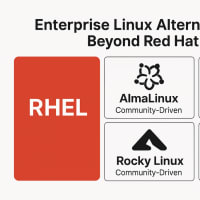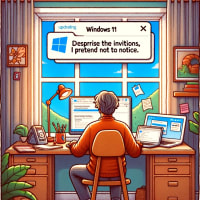WindowsのNTPサーバーの設定コマンド
こんにちは。匠技術研究所の谷山 亮治です。
WindowsのNTPサーバー関連の設定コマンド等を紹介します。WindowsはSNTPを使っています。
■日本標準時刻と手元のパソコンの時刻とその差を知る
日本標準時刻プロジェクトへ
■Windowsの時刻サーバ設定コマンドを確認する
ヘルプ機能で時刻サーバー設定コマンドを確認します。
C:Documents and SettingsTaniyama>net time /?
このコマンドの構文は次のとおりです:
NET TIME
[コンピュータ名 | /DOMAIN[:ドメイン名] | /RTSDOMAIN[:ドメイン名]] [/SET]
[コンピュータ名] /QUERYSNTP
[コンピュータ名] /SETSNTP[:NTP サーバーの一覧]
C:Documents and SettingsTaniyama>
■現在の設定を確認する
今の設定がどうなっているのか調べてみます。Windowsの初期設定では、以下の表示になり"time.windows.com"から時刻情報を取得します。
C:Documents and SettingsTaniyama>net time /querysntp
現在の SNTP 値: time.windows.com,0x1
コマンドは正常に終了しました。
C:Documents and SettingsTaniyama>
これまでの経験ではこのサーバから時刻の取得に失敗することがあります。世界中のWindowsが"time.windows.com"を指定しているので、それもそうだろうと思います。time.windows.comは一台ではなく分散されています。
■STNPサーバーを指定する
SNTPサーバーの指定を変更するコマンドです。現在の設定を上書きします。指定だけで、時刻の設定は行いません。
C:\Documents and Settings\Taniyama>net time /setsntp:time.windows.com
コマンドは正常に終了しました。
指定したサーバの確認
C:\Documents and Settings\Taniyama>net time /querysntp
現在の SNTP 値: time.windows.com
コマンドは正常に終了しました。
■現在のSNTPサーバーの指定を削除する
SNTPサーバーを使わない時に実行します。現在設定を上書きします。
C:\Documents and Settings\Taniyama>net time /setsntp
コマンドは正常に終了しました。
サーバが削除されたことの確認
C:\Documents and Settings\Taniyama>net time /querysntp
このコンピュータは現在、特定の SNTP サーバーを使用するよう構成されていません。
コマンドは正常に終了しました。
■社内のSNTPサーバーを指定し、時刻を合わせる
社内SNTPサーバーを指定し、手元のパソコンの時刻を合わせます。
C:\Documents and Settings\Taniyama>net time /setsntp:192.168.0.145
社内SNTPサーバーをDNS解決することができるのであれば、DNS名を指定します。
C:\Documents and Settings\Taniyama>net time /setsntp:picasso
指定したSNTPサーバーに時刻を合わせる(完了には数秒かかります)
C:\Documents and Settings\Taniyama>w32tm /resync
再同期のコマンドを送信: local computer...
コマンドは正しく完了しました。
■日本の標準時刻に合わせる
日本標準時(JST)プロジェクトのページへ
C:\Documents and Settings\Taniyama>net time /setsntp:ntp.nict.jp
設定したSNTPサーバーに時刻を合わせる(完了には数秒かかります)
C:\Documents and Settings\Taniyama>w32tm /resync
再同期のコマンドを送信: local computer...
コマンドは正しく完了しました。
月刊情報技術の四方山話(開催済み4月号詳細こちら)
匠技術研究所はこちら
「VPN接続します」へ
☆企業の経費削減はVPNと音声会議!お問い合わせはこちらから。